هذه المدونة عبارة عن عملية تفصيلية لفتح وتنزيل وتخصيص وتثبيت 'حافظات الشاشة' في نظامي التشغيل Microsoft Windows 10 و11 من خلال المحتوى التالي:
- كيفية فتح وتخصيص شاشات التوقف في نظام التشغيل Microsoft Windows 10 و11؟
- كيفية تنزيل وتثبيت شاشات التوقف في نظام التشغيل Microsoft Windows 10 و11؟
كيفية فتح وتخصيص شاشات التوقف في نظام التشغيل Microsoft Windows 10 و11؟
مرة أخرى في اليوم، والحصول على بارد ' شاشة التوقف 'كان شيئًا لا يعرفه إلا الأشخاص الذين استخدموه. مع مرور الوقت، أصبحت هذه الميزة غير شعبية ويتم تعطيلها الآن بشكل افتراضي. لذلك، قبل فتح 'شاشات التوقف' وتخصيصها، قم بتمكينها أولاً من خلال الخطوات التالية.
الخطوة 1: افتح إعدادات شاشة التوقف
ال ' شاشة التوقف 'إعدادات إدارة' شاشة التوقف 'السمات وإجراء التخصيصات الأخرى. يمكن فتحه من 'قائمة ابدأ':
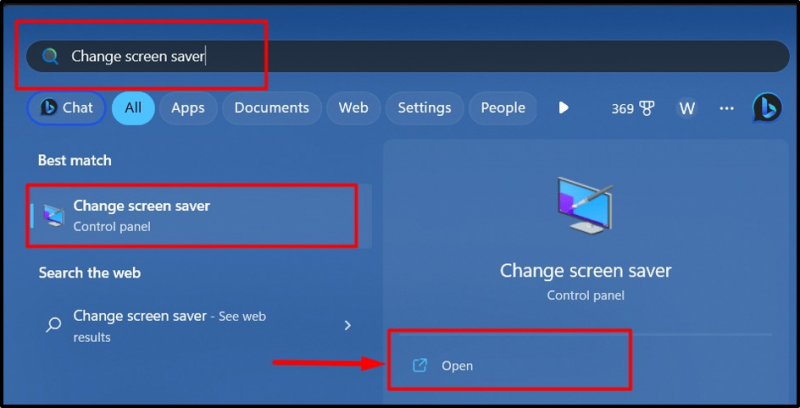
الخطوة 2: تعيين شاشة التوقف
ال ' شاشة التوقف ' يتم تعيينه على لا شيء افتراضيًا. لتعيين ' شاشة التوقف '، انقر فوق القائمة المنسدلة كما هو موضح أدناه واختر شاشة التوقف المطلوبة من القائمة التي ظهرت:
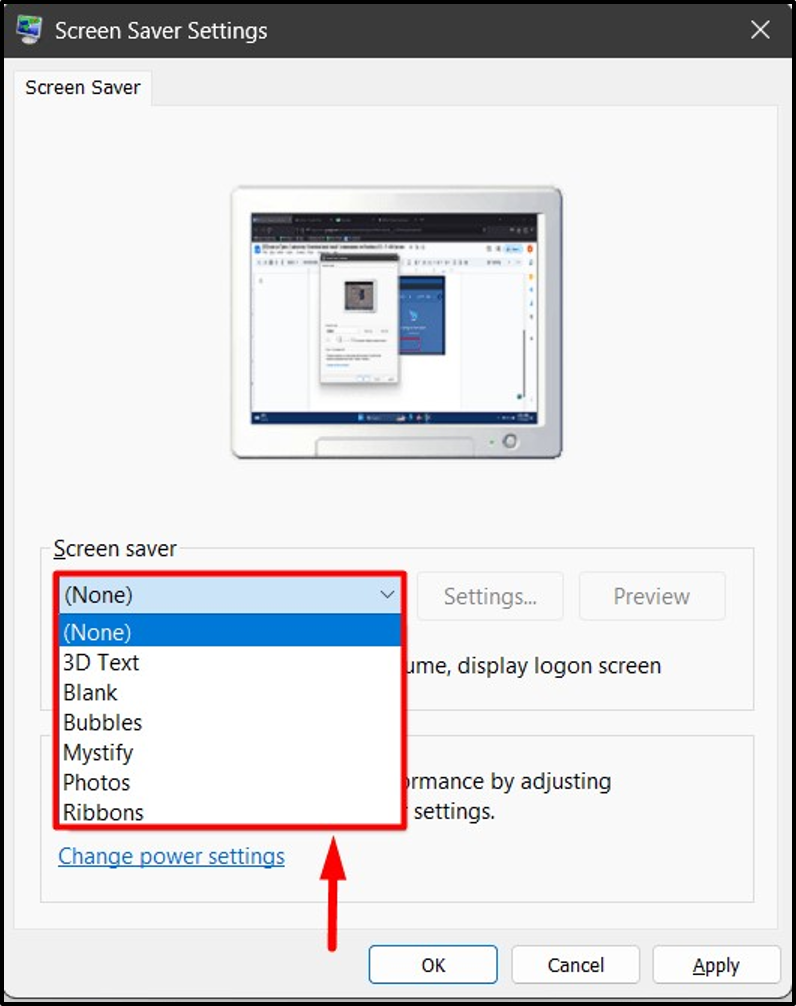
بمجرد اختياره، يمكنك النقر فوق ' معاينة زر 'لمعاينة' شاشة التوقف ' على شاشتك قبل ضبطها:
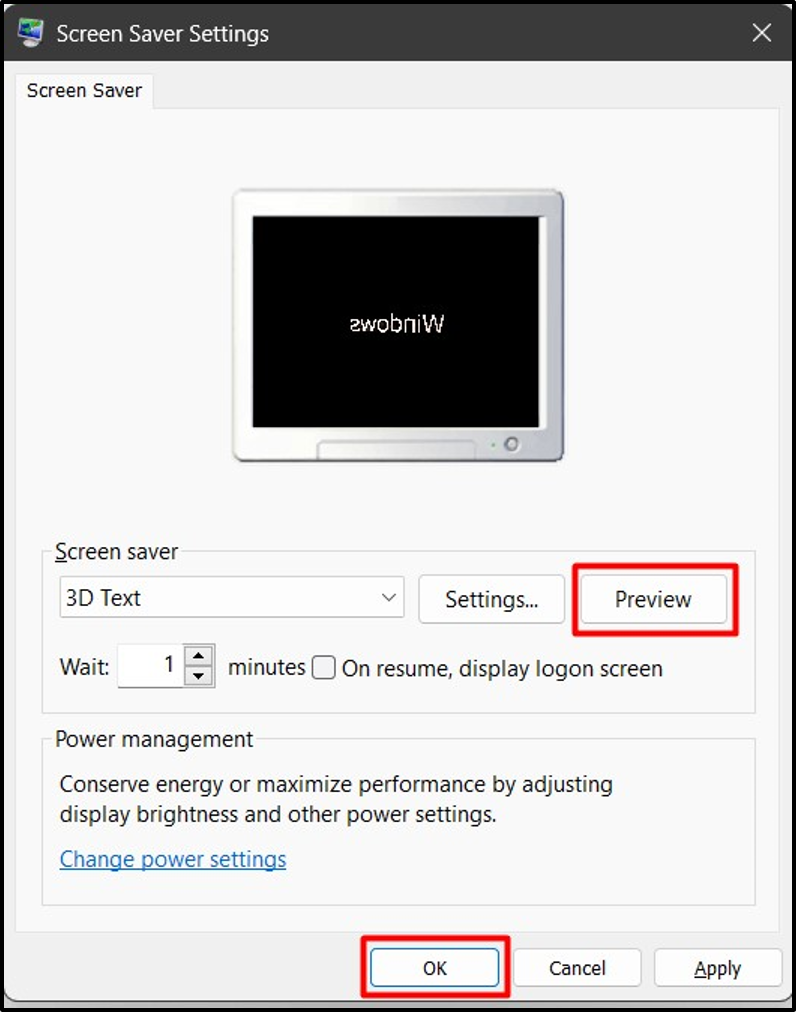
الخطوة 3: تخصيص شاشة التوقف
في ال ' إعدادات شاشة التوقف '، يمكن للمستخدم تكوين/تخصيص ' شاشة التوقف 'بالنقر على' إعدادات 'زر ضده:
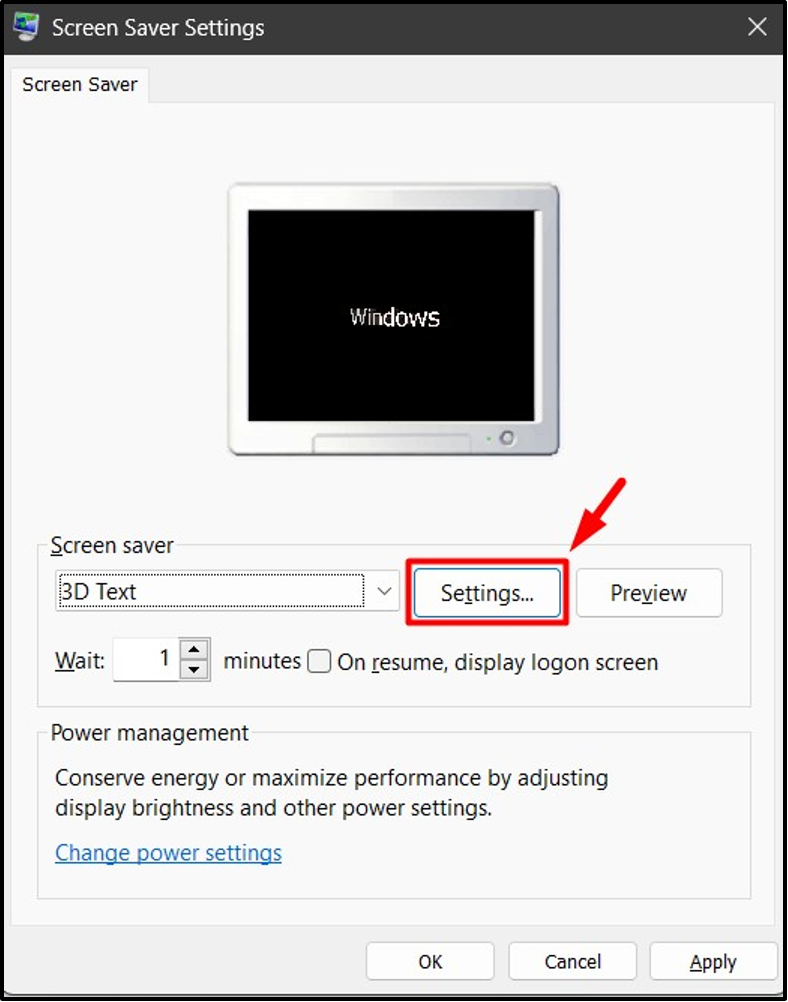
في ' إعدادات '، لدينا تخصيصات مختلفة بناءً على 'شاشات توقف' مختلفة. على سبيل المثال، هذه هي الصورة التخصيصية لـ ' إعدادات النص ثلاثي الأبعاد ' حيث يمكننا:
- يُعدِّل ' نص '،' دقة '،' حركة '،' نوع الدوران والسرعة '.
- يختار ' نمط السطح ' وما إلى ذلك وهلم جرا:
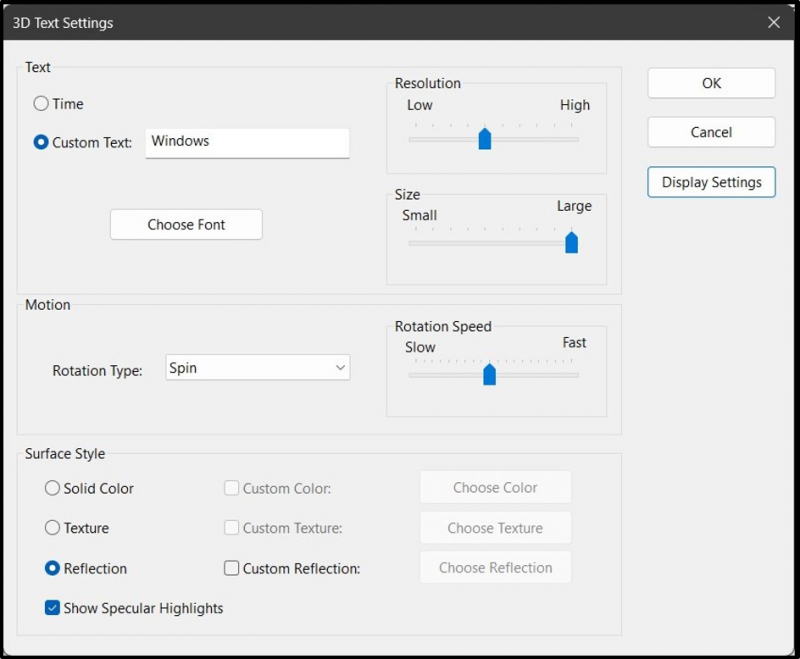
كيفية تنزيل وتثبيت شاشات التوقف في نظام التشغيل Microsoft Windows 10 و11؟
لا تقدم Microsoft أي 'حافظات شاشة' قابلة للتنزيل لأي إصدار من إصدارات Windows. ومع ذلك، يمكنك تنزيل وتثبيت مجموعة متنوعة من تطبيقات الطرف الثالث. هنا، يجب أن تكون حذرًا للغاية بشأن تنزيل تطبيقات/برامج أو ملفات الطرف الثالث لأنها قد تشكل خطورة على نظامك حيث يمكن إرفاقها ببرامج ضارة أو فيروسات.
يمكن للمستخدمين تثبيت شاشات التوقف باستخدام الخطوات التالية.
الخطوة 1: قم بتشغيل مثبت شاشة التوقف
أولاً، قم بتنزيل مثبت شاشة التوقف من موقع ويب موثوق به. على سبيل المثال، قمنا بتثبيت شاشة التوقف من saversplanet موقع إلكتروني . بعد ذلك، قم بتشغيل برنامج التثبيت من ' التحميلات ' مجلد:
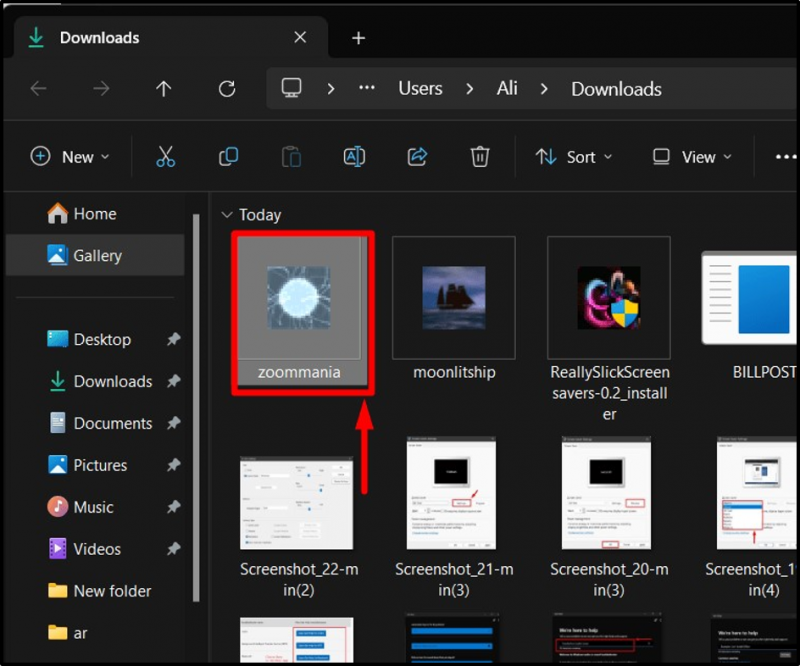
الخطوة 2: تثبيت شاشة التوقف
مرة واحدة في ' شاشة التوقف ' يتم تشغيل برنامج التثبيت، وسيظهر معالج الإعداد على الشاشة. ضرب ' التالي زر لبدء تثبيت شاشة التوقف:
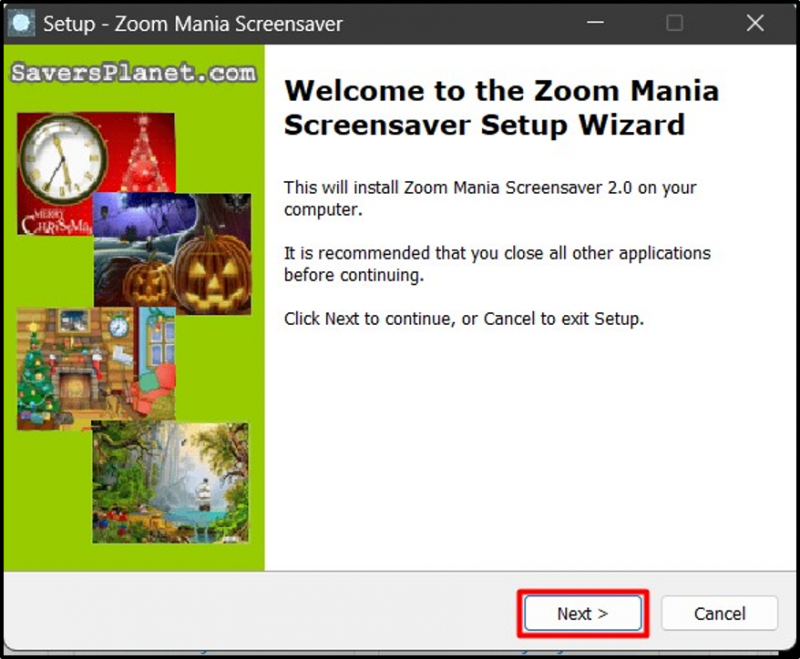
من النافذة التالية اضغط على ' التالي ' مرة أخرى بعد قراءة المعلومات:
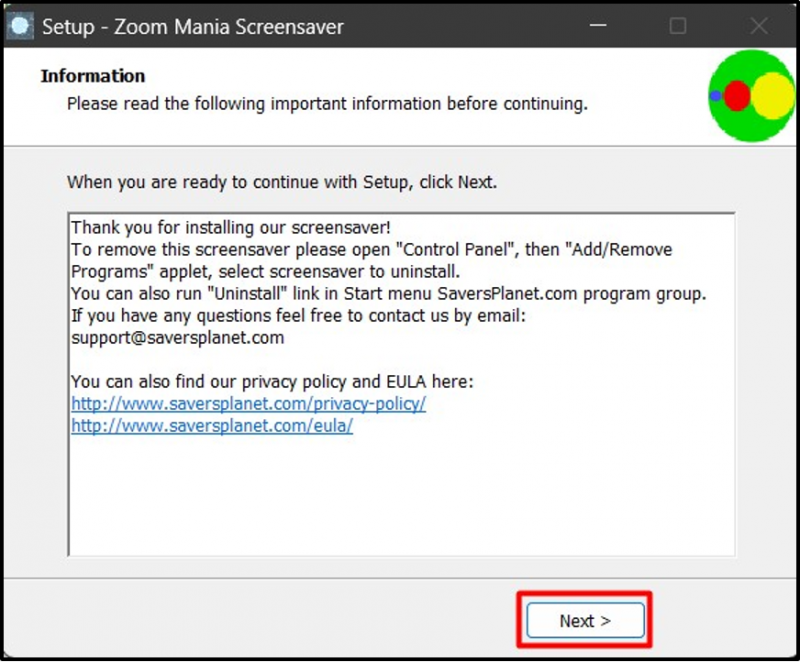
بعد القيام بذلك، ستبدأ عملية التثبيت:
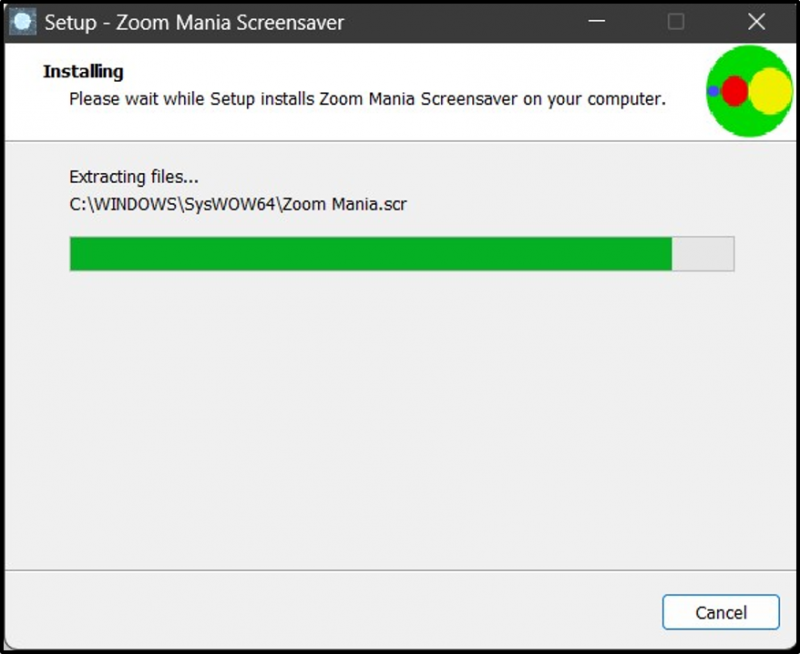
بمجرد الانتهاء، انقر فوق ' ينهي ' زر:
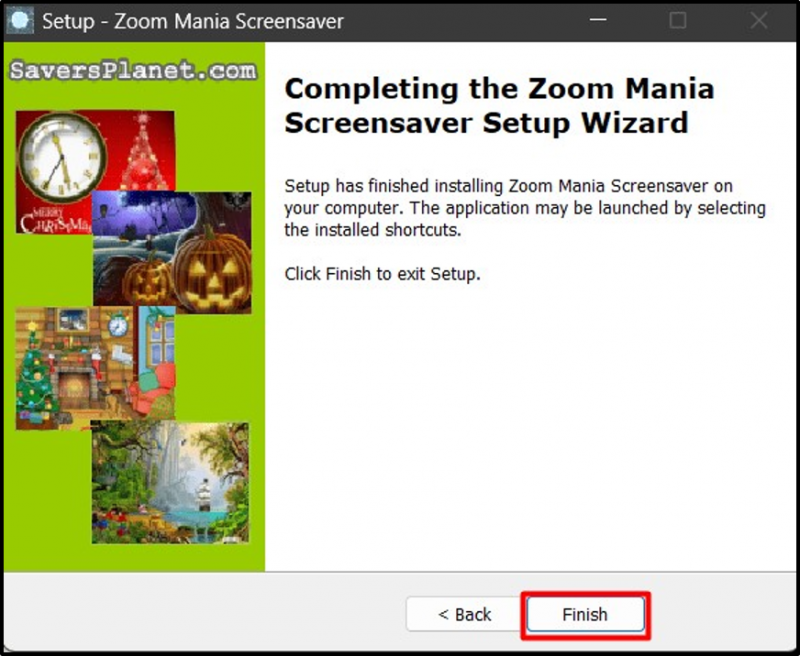
سيتم الآن تحميل ' شاشة التوقف ' داخل ال ' إعدادات شاشة التوقف 'حيث يمكنك النقر فوق' نعم زر ' لتعيينه كافتراضي ' شاشة التوقف 'على نظامك:
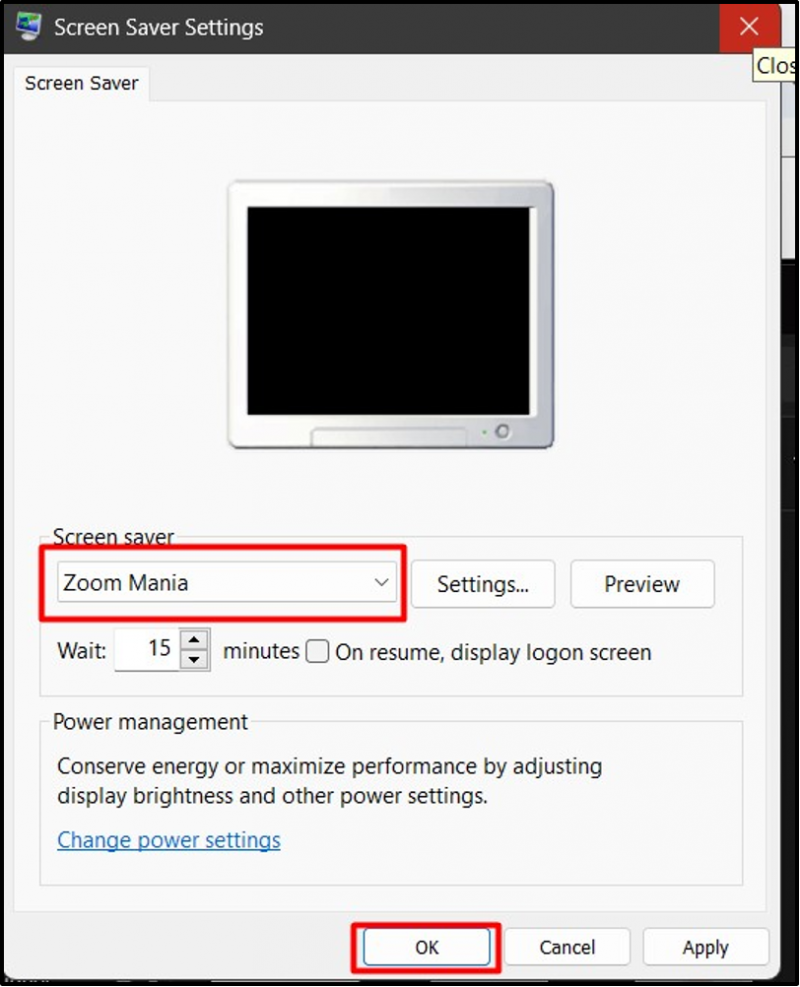
يتعلق الأمر بفتح شاشات التوقف وتخصيصها وتنزيلها وتثبيتها في نظامي التشغيل Windows 10 و11.
خاتمة
ال ' شاشة التوقف ' على نظامي التشغيل Windows 10 و 11 يتم فتحه وتخصيصه من خلال ' إعدادات شاشة التوقف '. ومع ذلك، مايكروسوفت ليس لديها منصة رسمية لإضافة المزيد “ شاشات التوقف '، ولكن يمكنك تثبيتها من خلال مواقع الويب التابعة لجهات خارجية والتي تتطلب عملية تثبيت بسيطة. يسلط هذا الدليل الضوء على كيفية فتح شاشات التوقف وتنزيلها وتثبيتها وتخصيصها في نظامي التشغيل Windows 10 و11.